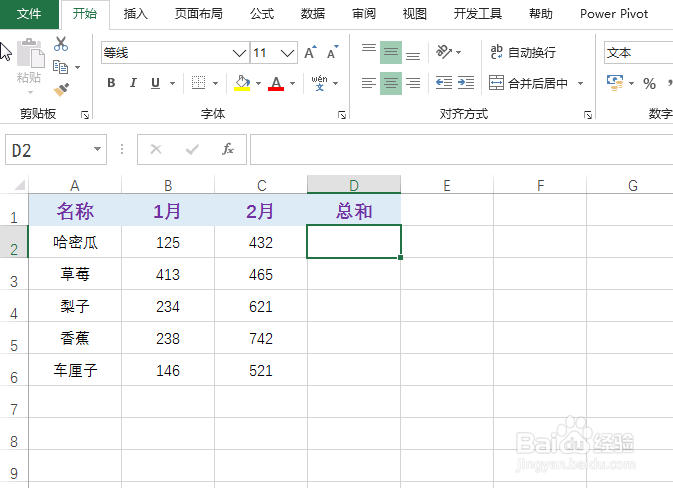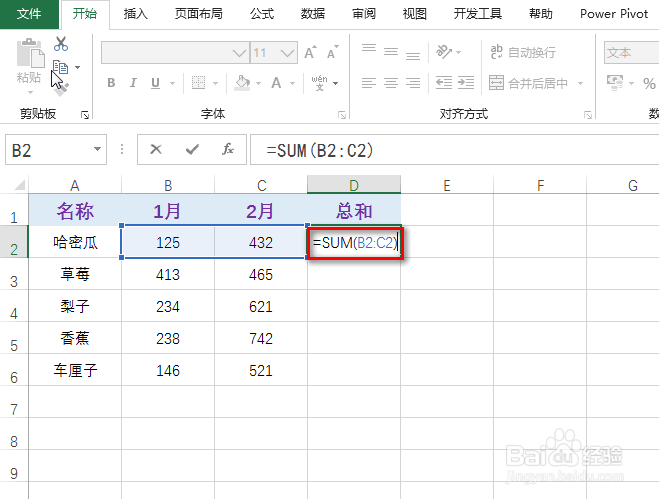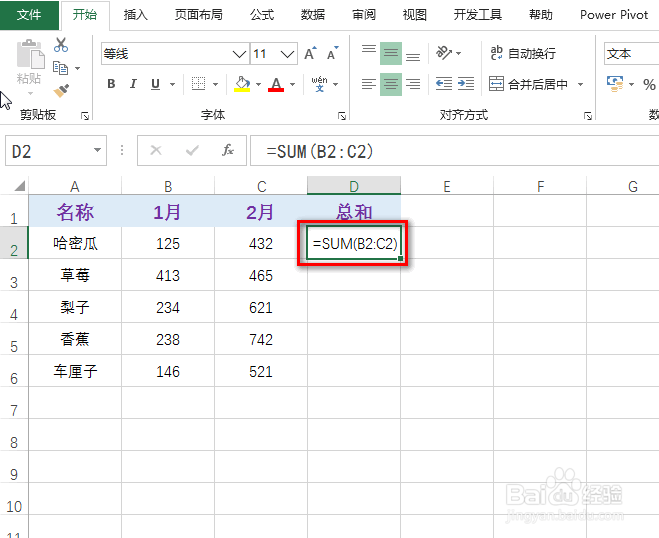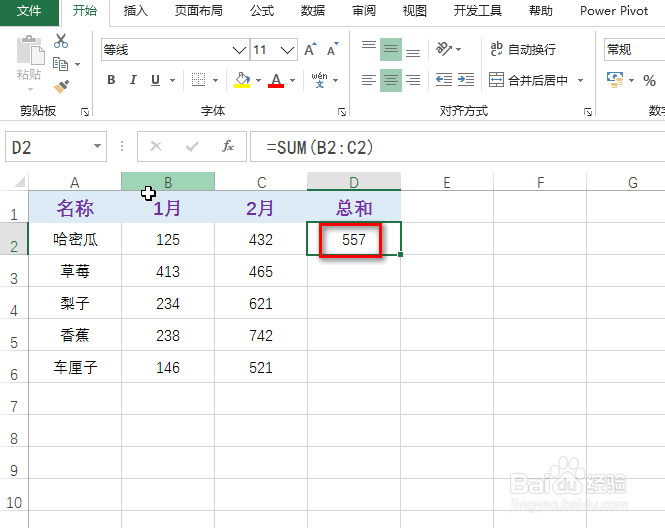excel解决公式结果显示不正常
1、如图为原始数据区域。
2、在一空白单元格中输入公式:=SUM(B2:C2),具体如图所示:
3、接着按下Enter键,公式没有计算出结果,依然是公式,具体如图所示:
4、选中上述公式所在的单元格,在“开始”选项卡下点击数字模块菜单中的“常规”,具体如图所示:
5、接着,双击选中上述单元格,再次按下Enter键,就能得到计算结果,具体如图所示:
声明:本网站引用、摘录或转载内容仅供网站访问者交流或参考,不代表本站立场,如存在版权或非法内容,请联系站长删除,联系邮箱:site.kefu@qq.com。
阅读量:52
阅读量:40
阅读量:85
阅读量:73
阅读量:89